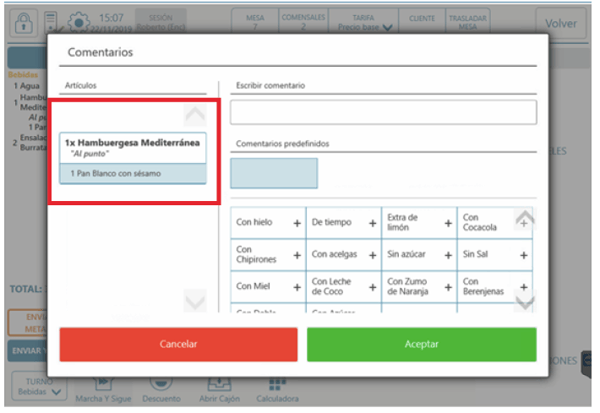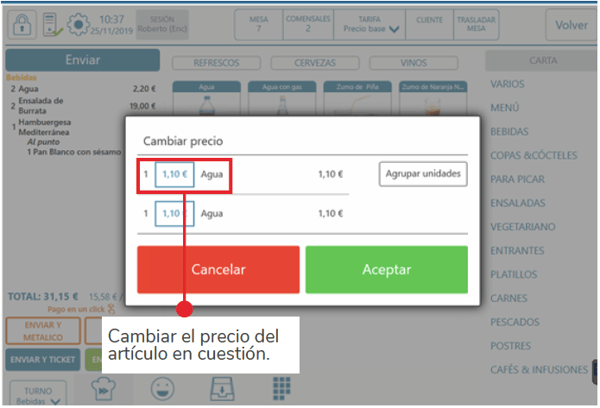En este artículo explicamos como pedir multiples unidades de un artículo, cambiar los precios de artículos, eliminar y devolver artículos y añadir comentarios a los artículos
Pedido multiple de artículos
La calculadora permite apuntar varias unidades de un artículo de una sola vez. Solamente tenemos que introducir en la calculadora el número de artículos que queremos apuntar y elegir el artículo en cuestión.
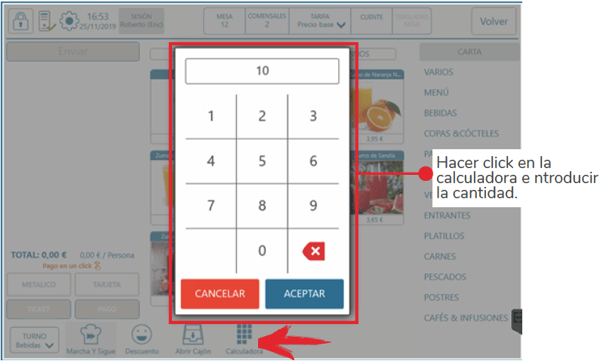
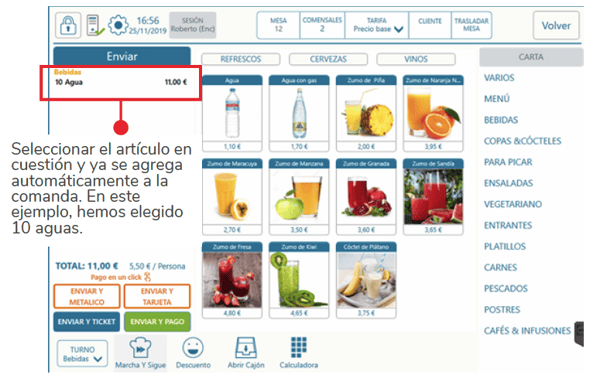
Modificar precio de un artículo
La función del cambio de precio permite cambiar puntualmente un precio de un artículo. Hay que seleccionar el artículo en cuestión y elegir la opción cambio de precio en el pop up.
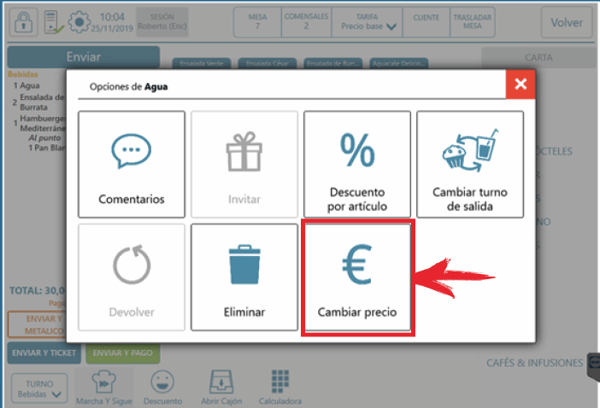
Introduciremos en la calculadora el precio nuevo. Este cambio solamente se va realizar para este artículo.
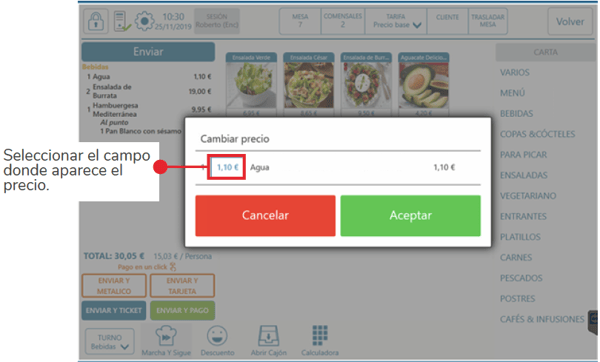
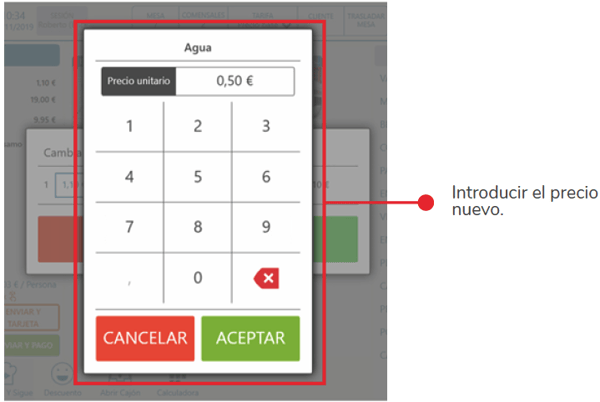
En el caso que hubiera varias unidades del mismo artículo, se puede elegir solamente cambiar el precio de una unidad.
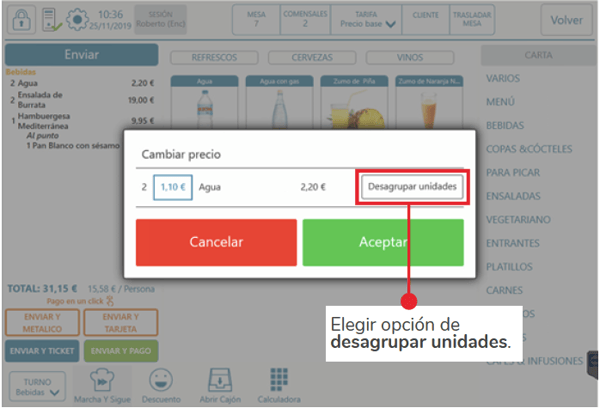
Devolver artículos
Una vez que se haya enviado un artículo para su preparación, la única manera de quitarlo de la comanda es a través de una devolución. Las devoluciones quedan registradas y pueden consultarse posteriormente.
Para realizar una devolución hay que seleccionar el artículo en cuestión, elegir el botón de devolución en el pop up y confirmar la cantidad de artículos que se quieren devolver. Opcionalmente existe un campo de texto donde se puede justificar la devolución.
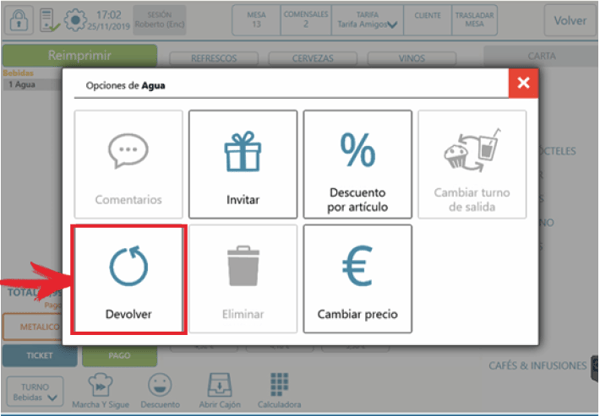
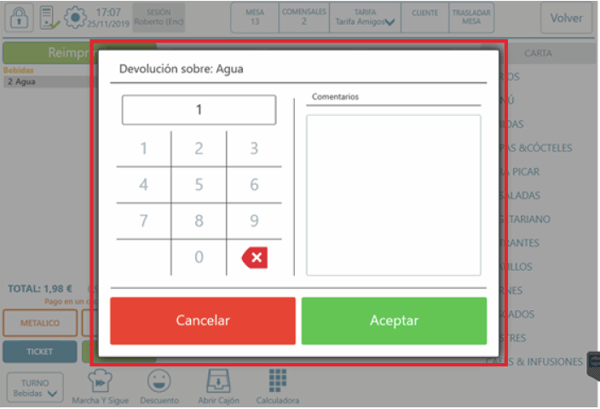
Eliminar artículos
Antes de enviar una comanda, se pueden eliminar fácilmente los articulo apuntados en la comanda. Solamente hay que seleccionar el artículo en cuestión, elegir la opción de Eliminar y confirmar la operación.
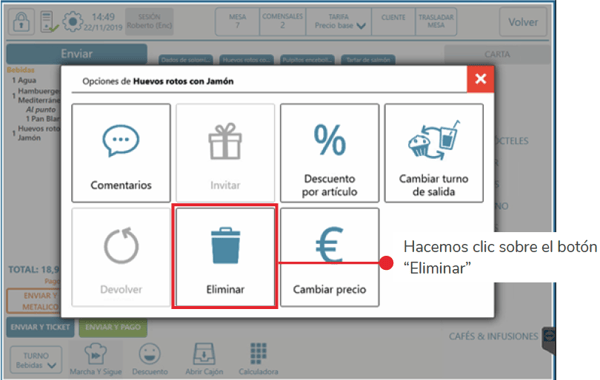
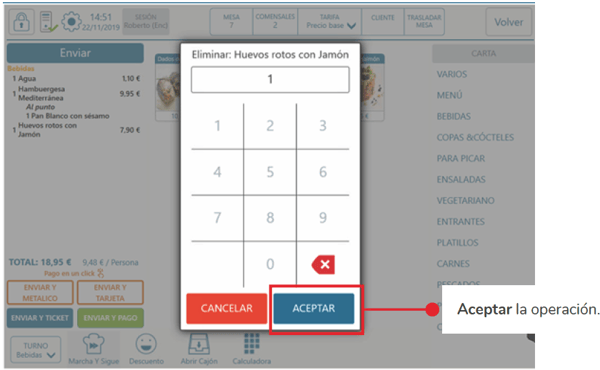
Comentarios sobre artículos
Si al tomar nota necesitamos mandar un comentario sobre un plato a cocina (ejemplo “sin salsa”) podemos usar la opción de Comentarios prevista para ello.
Existe la posibilidad de crear comentarios predefinidos desde la web de gestión para los comentarios más típicos y recurrentes.
Simplemente con pulsar sobre el artículo o grupo de artículos a comentar se nos abre un pop-up de opciones y debemos seleccionar el primer botón Comentarios.
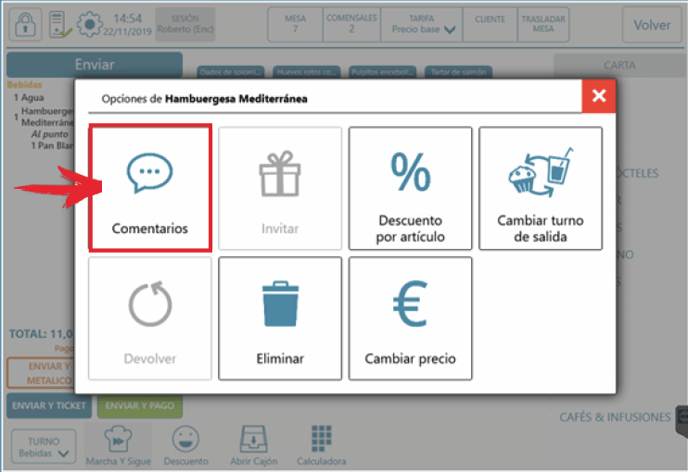
A continuación, tenemos la posibilidad de seleccionar qué comentario queremos escribir o seleccionar.
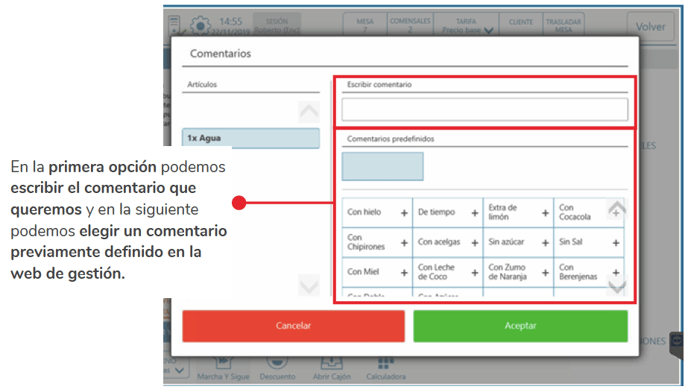
En el caso de que hayamos comandado dos ensaladas de burrata por ejemplo, y queramos escribir comentarios solo sobre una de ellas, tenemos una opción de desagrupar:
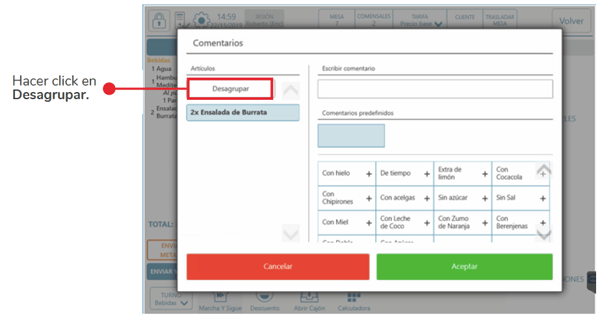
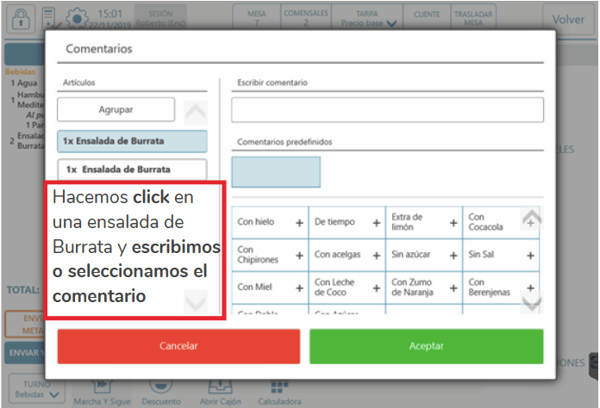
También podemos hacer comentarios sobre los modificadores de un plato, simplemente pulsando sobre ellos.